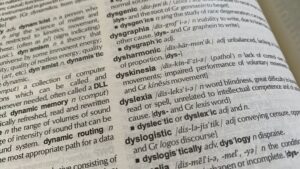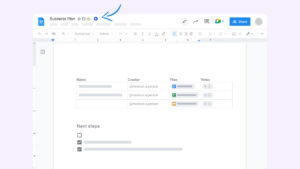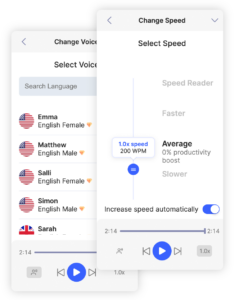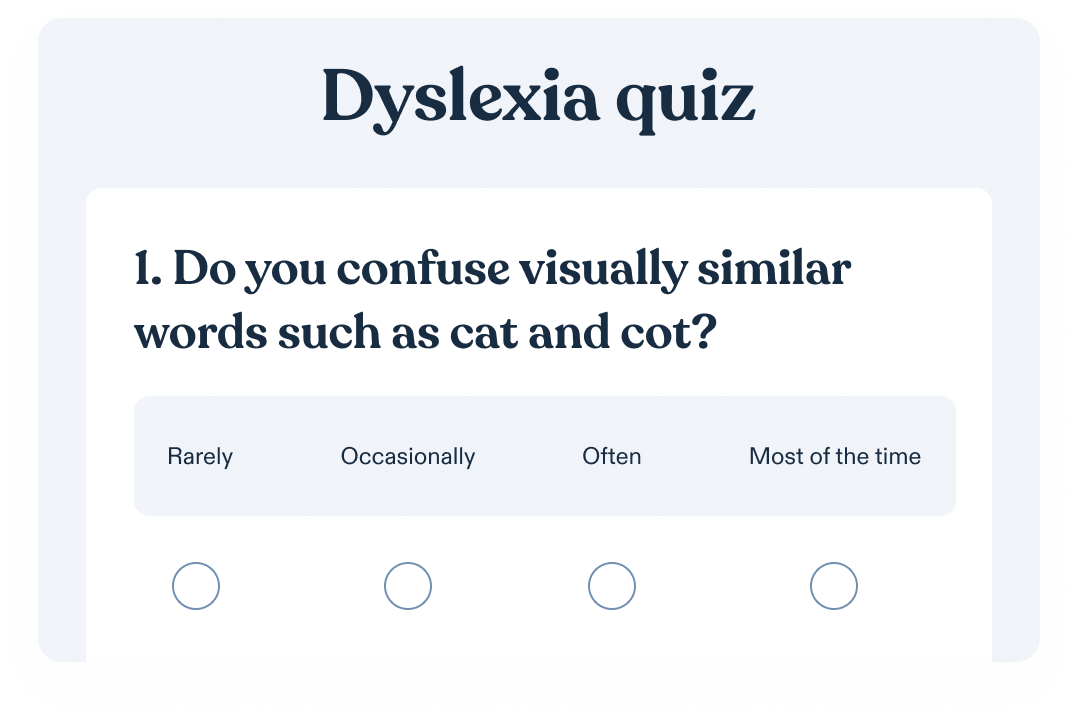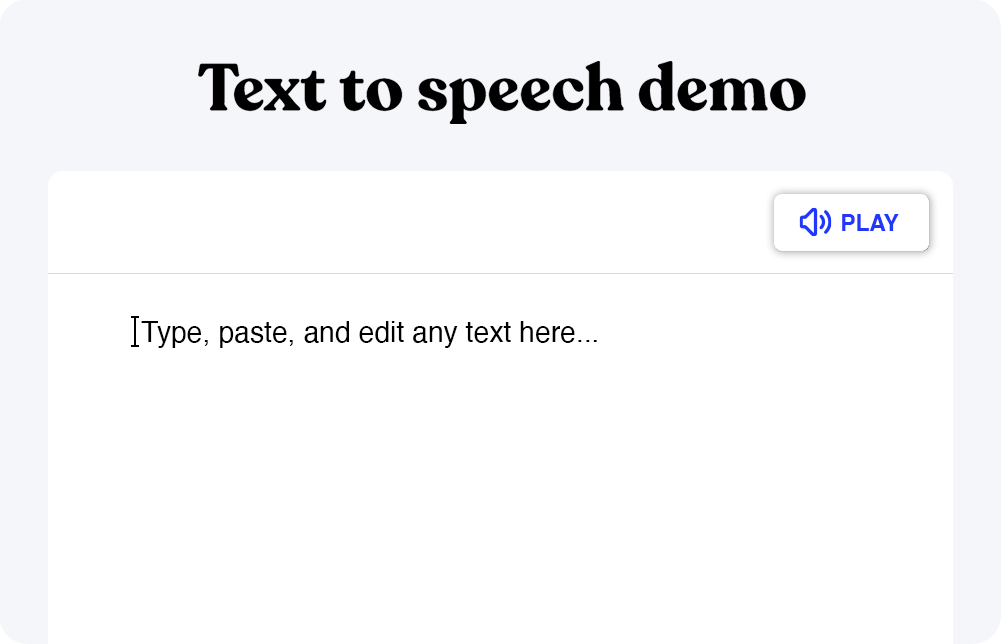PDF konuşmaya nasıl dönüştürülür
Web sayfalarını veya PDF Dosyalarını ses dosyalarına dönüştürmek için metinden s ese (veya TTS) kullanmanın bir yolunu arıyorsanız, çeşitli seçenekler mevcuttur. Windows cihazınız, Android telefonunuz, iOS’lu iPhone’unuz veya macOS’lu Mac’iniz olup olmadığına bakılmaksızın, zamandan tasarruf etmenize ve bir PDF okuyucu aracılığıyla yüksek sesle okumanıza yardımcı olabilecek çeşitli uygulamalar vardır. PDF’leri okumak için TTS’yi nasıl kullanacağınız hakkında daha fazla bilgi edinmek istiyorsanız, aşağıdaki en iyi seçeneklerden birkaçına göz atın.
Android cihazlar
Bir Android cihazda yüksek sesle okuyabilen bir uygulama istiyorsanız, birkaç seçenek vardır. Bunlar şunları içerir:
- eReader Prestigio: Bu, çok dilli ve kullanıcı dostu bir arayüze sahip bir uygulamadır. Size 50.000’den fazla e-Kitaba erişim sağlar ve diğer bulut hesaplarıyla senkronize etmenize olanak tanır. Dezavantajı, uygulamanın PDF dönüştürme işlemini tamamlamak için biraz yavaş olması ve reklam içermesidir.
- Konuşma Merkezi: Bu, görme engelli kullanıcılar için özel olarak tasarlanmış bir uygulamadır. Bluetooth kullanarak PDF dosyalarını, e-Kitapları ve daha fazlasını işleyebilir. Günde belirli sayıda ücretsiz makaleye erişebiliyorsunuz, ancak programın kullanımı oldukça zor.
- Speechify PDF dosyalarını ses dosyalarına dönüştürmek için en iyi program Speechify’dır. Kullanımı çok kolay olan bu programın ücretsiz versiyonunun yanı sıra premium versiyonu da vardır ve siz ilerledikçe metni vurgulayabilir. PDF dosyaları da dahil olmak üzere hemen hemen her dosya türünü işleyebilir, bu yüzden Android kullanıcıları arasında bu kadar popüler hale gelmiştir. PDF dosyalarını alıp ses dosyalarına dönüştürmek için en iyi seçenektir. Speechify, özelleştirilebilir doğal sesler ve birçok farklı dil ile birlikte gelir, böylece tercih ettiğiniz sesi ve dili dinleyebilirsiniz.
iPhone’lar
Uygulama mağazasında iPhone için mevcut olan seçeneklerden bazıları şunlardır:
- Yerel Sesli Okuyucu Özelliği: iPhone’da yerel bir sesli okuyucu özelliği mevcuttur. Ayarlar alanına gidip erişilebilirliğe tıklamanız, sesli içeriği seçmeniz ve konuşma seçimini açmanız yeterlidir. Ardından, iPhone’un size okumasını sağlayabilirsiniz, ancak yardımcı olabilecek birkaç başka uygulama da vardır.
- Sesli Rüya Okuyucu: Bu, PDF’nizi ses dosyalarına dönüştürmenize olanak tanıyan iPhone için çok popüler bir uygulamadır. 27 dili ve 36 sesi vardır. Çok çeşitli dosyaları destekler, ancak uygulamanın kullanımı çok pahalı olabilir.
- NaturalReader: NaturalReader, PDF’leri ses dosyalarına dönüştürmek için mevcut en popüler araçlardan biridir. Bu uygulama Google Drive ve DropBox ile uyumludur. Kullanımı kolaydır ve herhangi bir reklam içermez, ancak müşteri desteği çok zayıftır. Çok fazla çevrimdışı işlevsellik yoktur ve ücretsiz sürüm çok sınırlıdır.
- Speechify Speechify, iPhone’u olanlar için en iyi programdır. Gerçekçi bir ses mi yoksa robot sesi mi istediğinize bakılmaksızın, sesi ihtiyaçlarınızı karşılayacak şekilde özelleştirmek için birçok seçeneğiniz vardır. Speechify, PDF dosyalarınızı ses dosyalarına dönüştürmenize yardımcı olduğu için düzinelerce dili de işleyebilir.
Mac’ler
Apple veya iPad kullanıcıları için mevcut seçeneklerden bazıları şunlardır:
- Yerel Sesli Okuyucu Özelliği: Bilgisayarın kendisi belgeyi size okuyabilir. Tek yapmanız gereken belgeyi açmak, ekranın üst kısmındaki düzenle düğmesine basmak ve konuşmaya başlamak için konuşma seçeneğini seçmek. En gerçekçi sese sahip olmayabilir, ancak kolay bir seçenektir.
- Speechify: Belge üzerinde biraz daha fazla kontrol arıyorsanız, Speechify’ı kullanmak isteyebilirsiniz. Bu program size okuma hızını kontrol etmek için birçok seçenek sunar. Bu, belgeyi daha hızlı geçmek istiyorsanız okuma hızını normal hızın 9 katına çıkarabileceğiniz anlamına gelir. Ayrıca programa çizelge ve grafikler gibi okunması gerekmeyen belirli alanları atlamasını söyleyerek zamandan tasarruf etmenize yardımcı olabilirsiniz.
Windows cihazları
Windows cihazlarda sesli okuma için en iyi seçeneklerden birkaçı şunlardır:
- Doğuştan Sesli Okuma Özelliği: Windows aygıtında Adobe Reader’ı açarsanız, programın size okunmasını sağlayabilirsiniz. Görünüm düğmesine basmanız ve sesli okuma alanına kaydırmanız gerekir. Bu kısayolu CTRL+SHIFT+Y tuşlarını kullanarak da etkinleştirebilirsiniz. En iyi seslere erişmenizi sağlamasa da, programın içinde yerleşiktir.
- Speechify: Speechify pek çok farklı platformla uyumlu olduğu için, size yüksek sesle okuması için kullanabilirsiniz. Tek yapmanız gereken bir PDF belgesi seçmek ve metin kutusuna kopyalamak ya da programa yüklemek. Ardından, size yüksek sesle okunurken sesin perdesini, tonunu, stilini ve hatta aksanını kontrol edebilirsiniz. Speechify Microsoft Word ve Excel dosyalarınızı bile size okuyabilir! Bu nedenler ve daha fazlası için Speechify, Microsoft Windows kullanıcıları arasında çok seviliyor.
Çevrimiçi
Belgenin size çevrimiçi olarak yüksek sesle okunması için bir yol arıyorsanız, birkaç seçenek vardır. Bunlar şunları içerir:- TTS Aracı: Ücretsiz bir araç arıyorsanız, TTS Tool’u kullanmak isteyebilirsiniz. Kullanımı kolaydır. Tek yapmanız gereken metni metin kutusuna yapıştırmaktır. Öte yandan, ses çok gerçekçi gelmiyor ve size okurken biraz dalgalı gelebilir.
- Doğal Okuyucu: Bu uygulamadan daha önce bahsedilmiş olsa da, doğrudan web sitesine giderek orada da kullanabilirsiniz. Kullanımı hala çok kolaydır, ancak istediğiniz kadar çok ses seçeneği olmadığını görebilirsiniz.
- Speechify: Dosyanın size nasıl okunacağı üzerinde tam kontrol arıyorsanız, Speechify kullanmanız gerekir. Speechify web sitesine gidebilir ve metni kutuya yerleştirebilirsiniz. Ardından tek yapmanız gereken oynat düğmesine basmak. Sesi değiştirmek isterseniz, değiştirmek için kişi simgesini seçersiniz. Kulağa tamamen doğal geliyor ve bundan daha kolay olamaz. Speechify web sayfalarını, e-postaları, sosyal medyayı ve daha fazla web tabanlı içeriği okuyabilir!
Chrome’da
PDF dosyalarını size yüksek sesle okumak istiyorsanız kullanabileceğiniz birkaç Google Chrome uzantısı vardır. Bunlar şunları içerir:- Yüksek Sesle Oku: Bu, size yüksek sesle okumak için kullanabileceğiniz kullanışlı bir Chrome uzantısıyla birlikte gelen bir uygulamadır. Uzantıyı eklemek için düğmeye tıklamanız, URL’nin yanındaki turuncu mikrofona tıklamanız ve okumak istediğiniz PDF’yi açmanız yeterlidir. Tüm sayfayı size yüksek sesle okuyacaktır, ancak çok fazla özelleştirilebilir seçenek yoktur.
- Speechify: Speechify ayrıca PDF dosyalarınızın size yüksek sesle okunmasını sağlamak için kullanabileceğiniz çok kullanışlı bir Chrome uzantısıyla birlikte gelir. Diğer uygulamalar gibi HTML kodlamasıyla uğraşmak yerine, Speechify ‘ı bir Chrome uzantısı olarak ekleyin, düğmeye tıklayın ve işi sizin için yapmasına izin verin.